CompactGUI будет сжимать установленные программы и экономить место на диске
Вам(Are) постоянно не хватает места на жестком диске? Среднее количество программ, установленных на ежедневно используемом компьютере, с годами увеличилось. Это не только создает потребность в большем пространстве, но и оставляет меньше места для других ваших файлов. Сжатие(Compression ) — это то, что может помочь вам поместить еще несколько файлов на тот же диск. Сжатие, о котором мы говорим, не является обычным сжатием, которое включает сжатие файлов в файл ZIP или RAR . Но скорее речь идет о сжатии на уровне файловой системы.
Windows 10/8.1 поставляется со встроенным инструментом compact.exe . Основной задачей этого инструмента является сжатие файлов и папок с помощью сжатия NTFS . Как уже упоминалось, он не будет создавать отдельный файл ZIP или RAR , а будет использовать алгоритмы сжатия на уровне файловой системы. Это приведет к большему количеству свободного места, и ваши программы и приложения по-прежнему будут использоваться. Доступ к Compact можно получить из командной строки или из свойств папки. Большинство пользователей не могут воспользоваться этой функцией только потому, что она труднодоступна. В этом посте мы поговорим о бесплатном инструменте CompactGUI , который значительно упрощает использование compact.exe.
Сжатие(Compress) установленных программ(Programs) с помощью CompactGUI
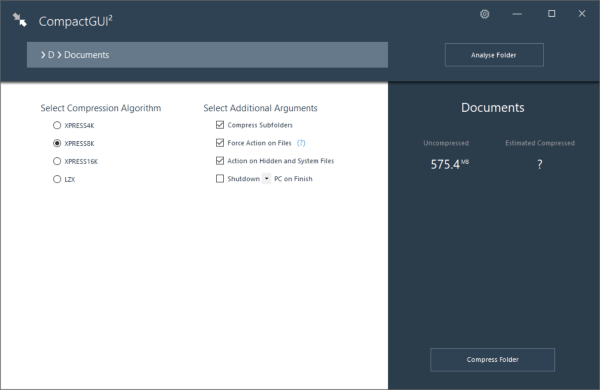
Вы можете считать CompactGUI промежуточным звеном между вами и compact.exe из Windows. Графический интерфейс(GUI) позволяет очень просто сжимать ваши файлы. Инструмент отображает всю статистику, а также позволяет выбрать алгоритм сжатия. Есть еще несколько дополнительных аргументов, которые мы обсудили далее в этом посте.
Для начала выберите папку, которую хотите сжать. Это может быть что угодно, игра или установленное приложение или любая другая папка. Выбрав папку, вы можете просмотреть статистику на левой панели. Или вы можете нажать кнопку «Анализ папки», чтобы просмотреть текущий статус сжатия. Программа отобразит текущий размер и предполагаемый сжатый размер. Вы можете получить четкое представление о том, сколько места вы собираетесь сэкономить.
Теперь пришло время выбрать алгоритм сжатия. По сути, существует четыре доступных алгоритма сжатия:
- XPRESS4K : Это самый быстрый, но сжатие самое слабое.
- XPRESS8K : промежуточное сочетание скорости и силы.
- XPRESS16K : сильнее, но медленнее.
- LZX : Самый сильный и самый медленный, должен использоваться только на машинах с хорошей вычислительной мощностью.
По умолчанию compact.exe запускает алгоритм XPRESS8K , и он также является наиболее рекомендуемым.
Есть несколько дополнительных аргументов, поддерживаемых CompactGUI . Вы можете включить/отключить сжатие для подпапок или принудительно применить действие к файлам. Кроме того, вы также можете включать в сжатие скрытые и системные файлы. И есть последний вариант выключения/перезапуска/перехода компьютера в спящий режим после завершения сжатия. Теперь вы готовы начать процесс сжатия.
Инструмент может работать в фоновом режиме, и вы даже можете свернуть его в системный трей. Он автоматически уведомит вас, когда сжатие будет завершено. Кроме того, вы можете добавить ярлык для CompactGUI в контекстное меню папки.
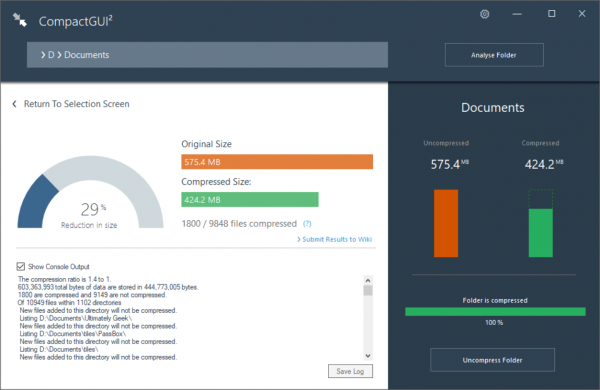
После завершения сжатия вы можете просмотреть всю статистику и подробную информацию о сжатой папке. Вы можете сравнить размеры до и после сжатия и увидеть процентное уменьшение размера. Вы можете легко распаковать папки до их исходного состояния, используя параметр распаковки, доступный в инструменте.
CompactGUI — отличный графический интерфейс(GUI) для встроенного файла compact.exe. Теперь вы можете легко сжимать папки и экономить место на диске. И самое приятное то, что файлы и подпапки останутся доступными даже после сжатия. Инструмент экономит время и пространство. Щелкните здесь,(here)(here) чтобы загрузить CompactGUI.
Related posts
Бесплатный Disk Space Analyzer software для Windows 10
AppCleaner является мощным junk cleaner для Windows PC
Xinorbis - бесплатный Hard Disk, Folder and Storage Analyzer для Windows 10
JDiskReport - крутой бесплатный Disk Analyzer - но это требует работы Java
CCleaner 5 Review: удалить файлы PC junk и очистить disk space
Delete Temporary Files с использованием Disk Cleanup Tool в Windows 10
Как включить и установить Disk Quota в Windows 10
HD Tune, жесткий disk performance, бенчмаркинг, information software
Как просмотреть Program and App Sizes в Windows 10
DUPSCOUT: Increase Бесплатный disk space Использование этих дубликатов файлов удаления
Macrorit Disk Scanner: сканирование Hard Disk для Bad Sectors & Errors
7 вещей, которые вы можете сделать с помощью инструмента управления дисками в Windows
WinCDEmu отлично подходит для установки Disk изображений на Windows 10
Remove Нежелательные программы Windows, приложения, папки, функции
Cleanmgr+ - это альтернатива классическому Windows Disk Cleanup Tool
Как удалить Volume Shadow Copies в Windows 10
Как использовать версию командной строки Advanced Disk Cleanup Utility
15 способов освободить место на диске в Windows 10
Analyze и оптимизировать ваш disk space с DiskSavy для Windows 10
CHKDSK Альтернатива disk error Проверка программного обеспечения: Repair Плохое сектора
